在網上下載的 PPT 模板文件當中經常會看到在幻燈片的右下角或者右上角有一張二維碼圖片。 這些二維碼往往是 PPT 的作者為了宣傳自己的品牌加入的一些二維碼廣告信息。 我們在使用這些 PPT 的時候,刪除這些二維碼是很有必要的。 今天我們就來介紹一下如何批量刪除 PPT 文檔中的二維碼廣告圖片。
相信有過在網上下載 PPT 模板的小夥伴一定碰到過下載後的 PPT 文檔的頁面中會包含一些作者的二維碼信息。 這些二維碼信息可能是水印形式、可能是被添加在母版頁當中、也可能是被設置成幻燈片的背景。 總之,這些二維碼信息對我們使用 PPT 會造成一定的乾擾,因此我們就需要想辦法刪除 PPT 文檔中的二維碼廣告圖片。
假如我們面對的是一個 PPT 文檔,我們是能夠很輕易就可以 PPT 文檔當中的二維碼廣告圖片的。 但是假如我們面對的是幾百個,甚至幾千個 PPT 文檔的時候,我們就不可能人工的去刪除 PPT 文檔當中的二維碼圖片了,因為那將耗費我們大量的時間跟精力去做重複的勞動。 那麼有沒有一種批量刪除多個 PPT 文檔中的二維碼廣告圖片的快捷方法呢?
打開「我的ABC軟體工具箱」,點擊「文件內容」-「刪除 Office 和 PDF 中的二維碼圖片」。
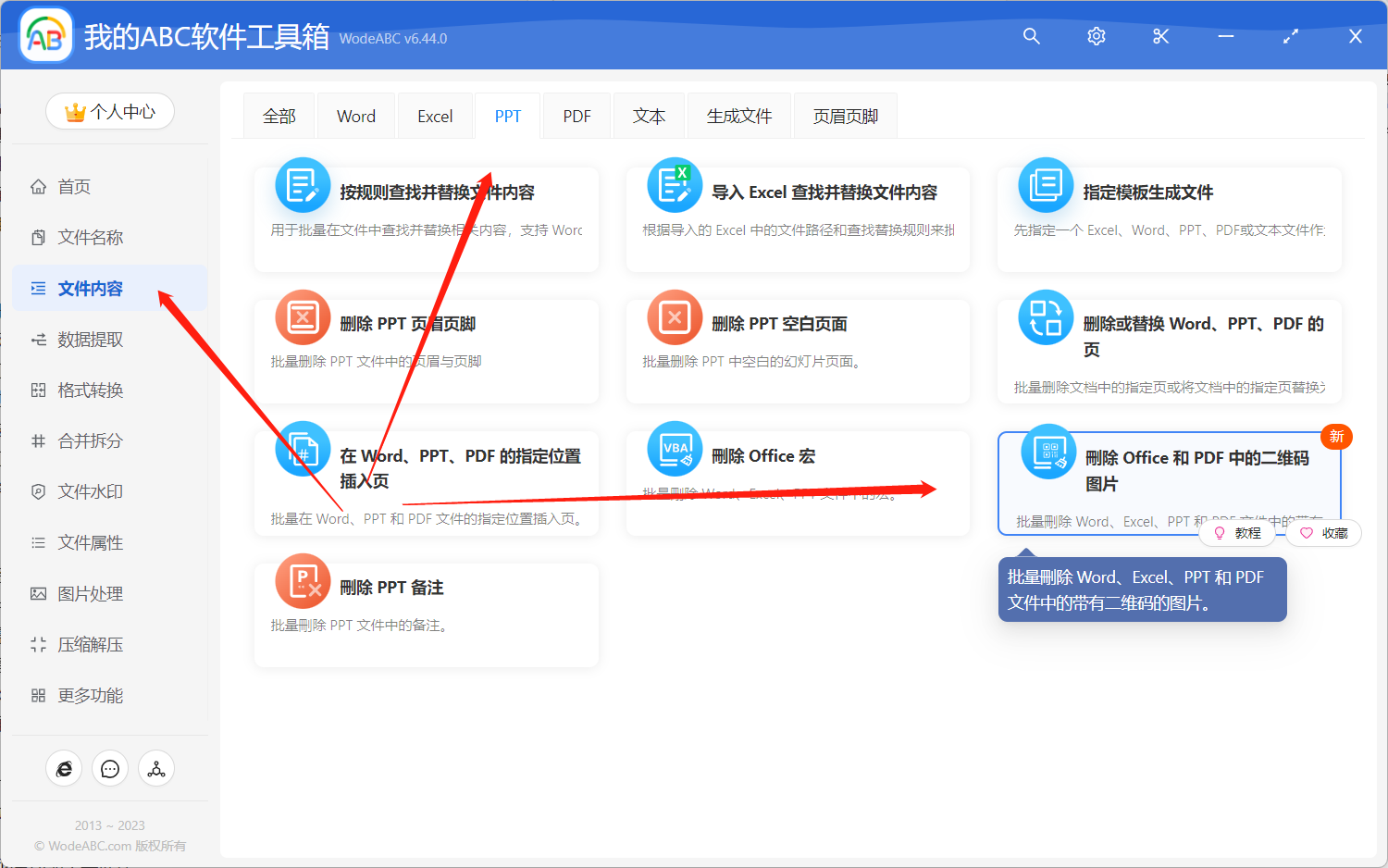
點擊上圖中高亮的功能按鈕,我們就可以進入到批量刪除 PPT 文檔中的二維碼廣告圖片的界面。
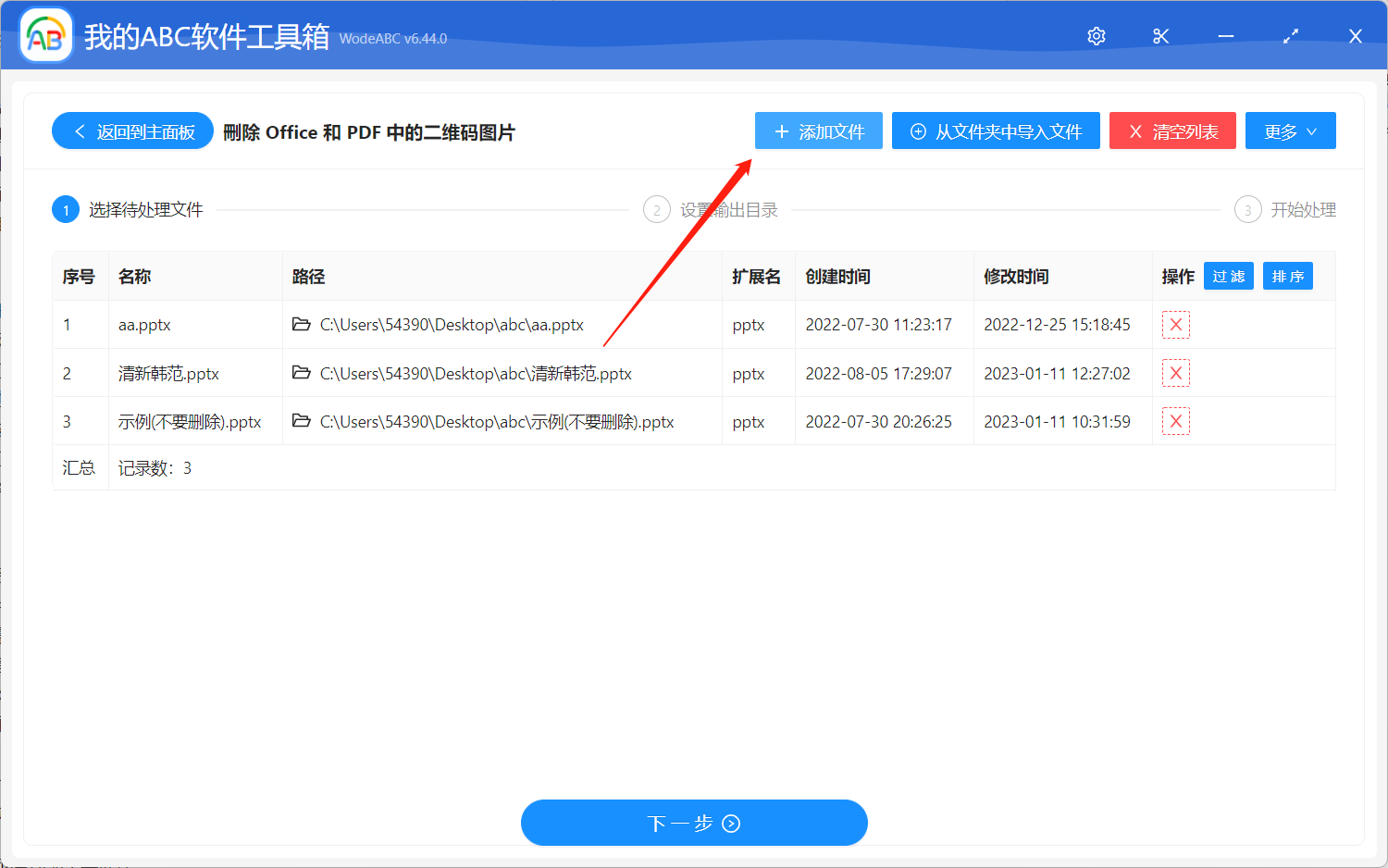
進入軟件界面後,我們要做的第一件事情就是選擇 PPT 文檔,也就是需要批量刪除二維碼廣告的 PPT 文檔了,支持批量操作,可以一次性將所有需要批量刪除二維碼廣告的 PPT 文檔全部選擇進來。 選擇好之後我們就可以點擊下一步,進入到輸出目錄設置的界面。 設置好輸出目錄之後,我們繼續點擊下一步,軟件就會幫我們開始批量刪除 PPT 文檔中的二維碼廣告圖片的操作了。
處理速度非常的快,等待軟件處理完成,我們再進入到輸出目錄查看一下,任意打開一個 PPT 檢查一下,發現不管是母版頁中的、幻燈片中的還是背景圖片中的二維碼廣告圖片都已經被刪掉了,真的是太厲害了。 這個工具除了可以自動識別並批量刪除 PPT 文檔中的二維碼廣告圖片,還可以批量刪除 PPT 文檔的頁眉頁腳、批量刪除 PPT 文檔的空白頁、批量刪除 PPT 文檔的批註等等,所有的功能都支持批量處理,可以幫我們極大的提高工作效率。